Für Helpdesk-Zwecke können Sie das Endgerät per Spiegelung beobachten. Dies ist über den IGEL VNC Viewer in der Universal Management Suite (UMS) oder über einen anderen VNC-Client (z. B. TightVNC) möglich, siehe Spiegeln (VNC).
Im folgenden Artikel erfahren Sie über die Spiegeln-Einstellungen, die Sie benötigen, wenn Sie den VNC-Zugriff auf Ihre Geräte konfigurieren.
Menüpfad: System > Fernzugriff > Spiegeln
Fernzugriff auf IGEL OS-Geräte über Spiegelung (Shadowing)
Verwenden Sie sicheres Spiegeln für entfernte Arbeitsplätze
Wenn sich das Endgerät in einer mobilen oder in einer Home-Office-Umgebung befindet, wird dringend empfohlen, ausschließlich sicheres Spiegeln zu verwenden. Einfaches Spiegeln ohne Verschlüsselung stellt ein Sicherheitsrisiko dar.
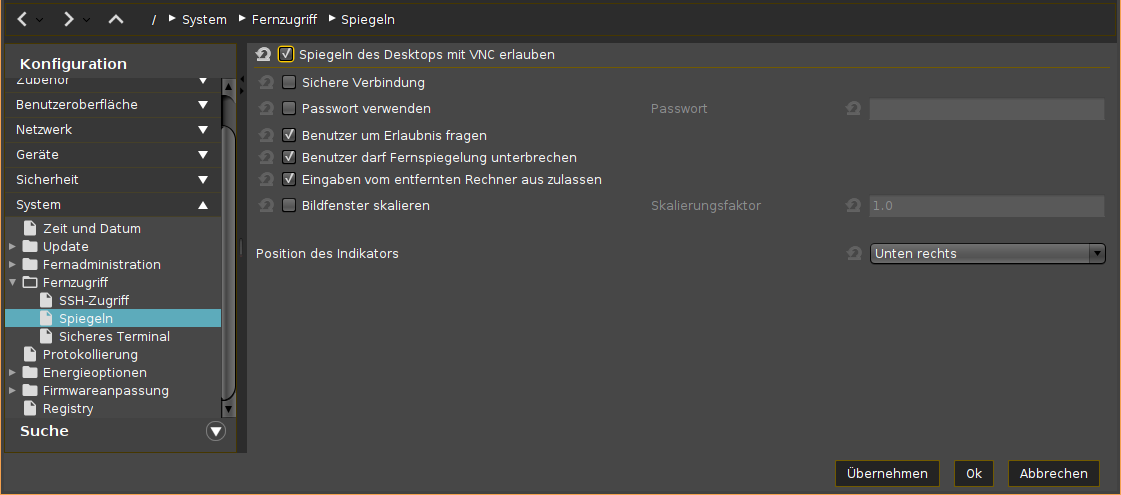
Spiegeln des Desktops mit VNC erlauben
☑
Desktopinhalte lassen sich von entfernten Rechnern mit VNC-Software betrachten.
☐
VNC-Spiegelung wird nicht erlaubt.*
Wenn Spiegeln des Desktops mit VNC erlauben aktiviert ist, können Sie die folgenden Einstellungen ändern:
Sichere Verbindung
☑
Die Kommunikation wird per SSL/TLS gesichert, und das Spiegeln ist nur für UMS Administratoren möglich.
☐
Die Kommunikation wird nicht per SSL/TLS gesichert.*
Weitere Informationen zum sicheren Spiegeln finden Sie unter Sicheres Spiegeln (VNC mit TLS/SSL).
Passwort verwenden
☑
Der Remote-Benutzer muss ein Passwort eingeben, bevor er mit dem Spiegeln beginnen kann.
☐
Der Remote-Benutzer benötigt kein Passwort zum Spiegeln.*
Passwort
Passwort für die VNC-Verbindung
Benutzer um Erlaubnis fragen
☑
Der lokale Anwender wird vor dem Spiegeln um Erlaubnis gefragt.*
In einigen Ländern, beispielsweise Deutschland, ist das unangekündigte Beobachten durch eine Spiegelung gesetzlich verboten. Deaktivieren Sie diese Option nicht, wenn Sie sich in einem dieser Länder befinden!
Benutzer darf Fernspiegelung unterbrechen
☑
Dem Anwender wird eine Schaltfläche Spiegelung beenden angezeigt, mit der er die VNC-Verbindung trennen kann.*
Eingaben vom entfernten Rechner aus zulassen
☑
Der Remote-Benutzer darf Tastatur- und Mauseingaben vornehmen, als wäre er der lokale Benutzer.*
Bildfenster skalieren
☑
Der Bildschirminhalt des gespiegelten Geräts wird um den Skalierungsfaktor verkleinert oder vergrößert übertragen.
☐
Der Bildschirminhalt wird in Originalgröße übertragen.*
Skalierungsfaktor
Faktor, um den der Bildschirminhalt des gespiegelten Geräts vergrößert oder verkleinert wird. (Standard: 1.0)
Position des Indikators
Legt die Position der Popup-Benachrichtigung über die aktive Spiegelung fest.
Mögliche Optionen:
- Oben rechts
- Oben links
- Unten links
- Unten rechts*
Weitere Parameter des VNC-Servers auf dem Gerät sind unter Setup > System > Registry > network.vncserver zugänglich.
*IGEL OS Systemstandard